让程序在Win7下始终以管理员身份运行的方法(图文教程)
摘要:在Win7中,有些程序必须“以管理员身份运行”才能正常使用,一般情况下,在开启这类程序时,用鼠标右键点击程序图标,然...
在Win7中,有些程序必须“以管理员身份运行”才能正常使用,一般情况下,在开启这类程序时,用鼠标右键点击程序图标,然后选择“以管理员身份运行”就可以了。虽然操作简单,但Win7中的程序那么多,难免有时会忘记。那么,如何能让程序在Win7下始终以管理员身份运行呢?方法其实很简单。
首先,同样用鼠标右键点击程序图标,然后选择“属性”。
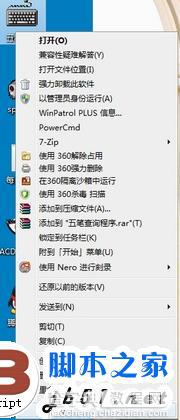
打开程序属性
切换到“兼容性”选项卡,勾选最下方的“以管理员身份运行”。
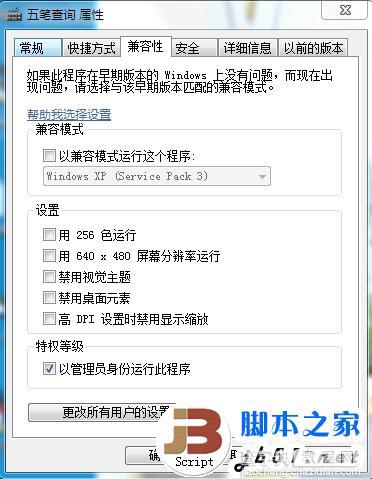
勾选“以管理员身份运行此程序”
最后,点击“确定”保存设置就可以了。不过这里要提醒大家,以管理员组成员的身份运行计算机将使系统容易受到木马及其他安全风险的威胁,所以,在非必要的情况下,还是尽量不要使用这一选项,以保证Win7系统的安全。
【让程序在Win7下始终以管理员身份运行的方法(图文教程)】相关文章:
★ Win8系统怎么提速?Win8系统运行速度提升30%方法
★ xp纯净版系统下玩LOL英雄联盟游戏会自动返回桌面的原因及两种解决方法图文教程
★ windows10系统电脑提示以太网没有有效的ip配置的解决方法图文教程
★ win10如何设置软件默认以管理员身份运行 win10设置软件以管理员身份运行的两种方法
★ Win7系统删除windows media center的图文教程
★ win10系统dns服务器未响应怎么办 Win10系统dns出错的解决方法图文教程
★ Win32程序彻底转制成Win10 UWP应用的官方指导教程
